
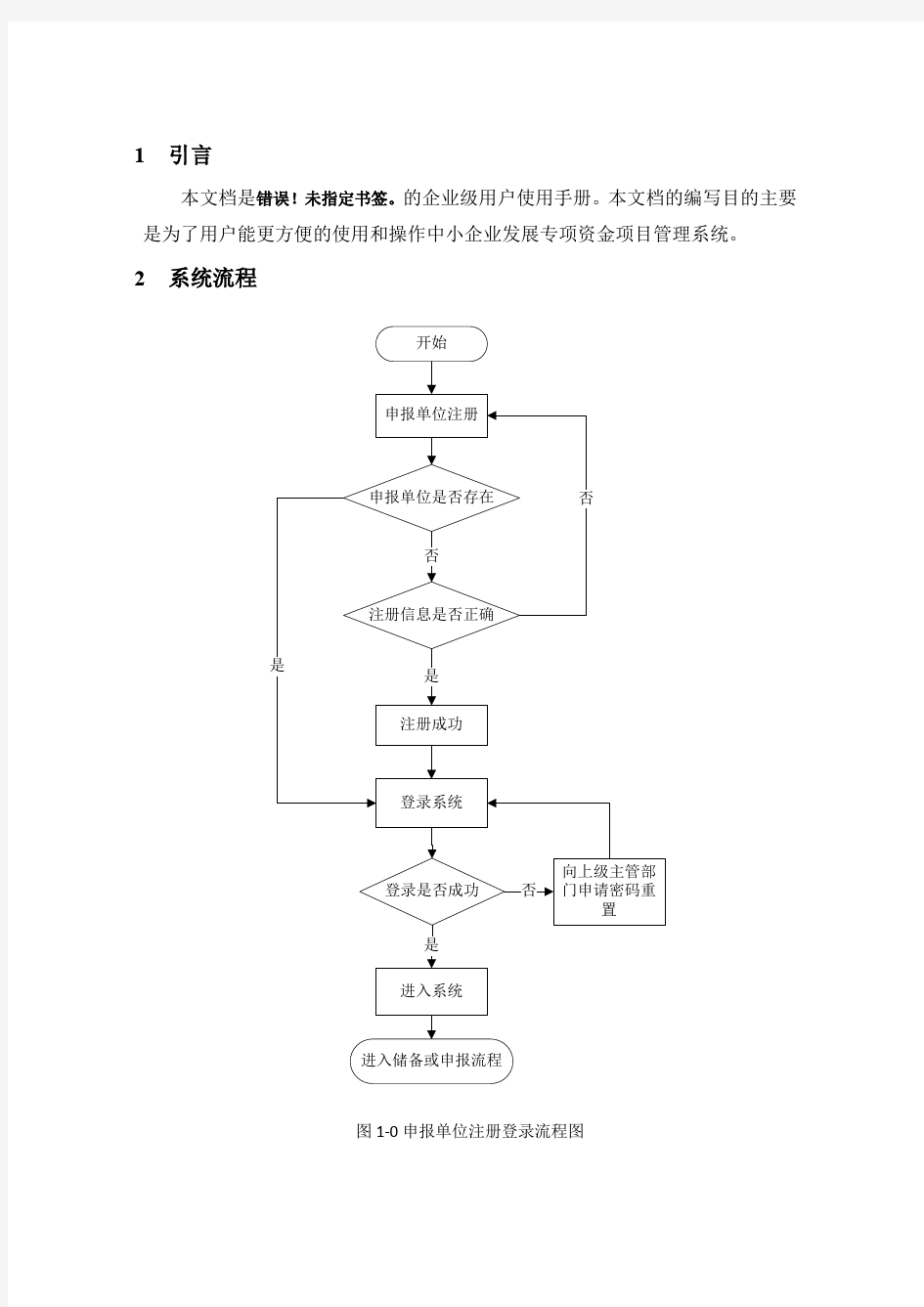
摘要 Visual FoxPro是一种用于数据库设计、创建和管理的软件,利用它可以对各种事务管理工作中的大量数据进行有效的管理并满足数据检索的需要。本系统就是根据公司现阶段的需要,通过Visual FoxPro开发一个公司信息管理系统来实现对公司信息准确、高效的管理和维护。整个系统从符合操作简便、界面友好、灵活、实用、安全的要求出发,完成工资管理的全过程,包括员工信息、工资信息、员工信息和工资信息的添加、修改、删除等管理工作以及用户管理权限的改变等。 本文主要介绍了本课题的开发背景,所要完成的功能和开发的过程。重点说明了系统的设计思路、总体设计、各个功能模块的设计与实现方法。 关键词:个人财务管理系统,Visual FoxPro
目录 1.2 功能需求分析 (3) 2.1 系统模块划分 (4) 2.2 系统模块结构图 (4) 3 数据库设计 (5) 3.1 逻辑设计 (5) 3.2 物理设计 (5) 3.2.1 表结构设计 (5) 4系统详细设计 (7) 4.1 系统封面设计 (7) 4.2系统登陆面设计 (8) 4.3系统主界面设计 (9) 4.4添加收入界面和添加支出界面设计 (10) 4.5 修改密码界面设计 (12) 4.6系统主程序 (13) 5 系统连编与运行 (14) 5.1 连编 (14) 5.2 运行 (14) 参考文献 (16)
1 需求分析 当前生活节奏加快,人们生活水平不断提高,收入和支出越来越趋于多样化,传统的人工方式记录和管理家庭或自己的财务情况的记录方式不仅不便于长期保存,还有一些不可避免的缺点。开发一个能管理个人财务收支的软件系统已经很有必要。这样可以减轻人们在个人财务统计和其他财务管理的负担。能够克服传统方法的多个缺点。 1.1数据需求分析 本系统的主要数据信息有个人财务收入表、个人财务支出表和修改表。个人财务收入表包括:年月,姓名,基本工资,奖金,提成等。个人财务支出表包括:年月,姓名,水电等基本支出,送礼和买衣服等。修改表包括:姓名,年月等。 1.2 功能需求分析 本系统主要实现对个人财务进行管理,需要实现以下几个方面的管理功能:(1)收入管理:收入的查询,添加新的收入。 (2)支出管理:支出的查询,添加新的支出。 (3)修改:对用户的密码等进行修改。
推行财政专项资金项目库预算管理 '部门预算在全国 系统逐步推开,各级财政机关部正式编制了本部门2001年的部门预算。其中涉及人员部分和公用经费部分的问题,因政策标准比较清楚,易于统一,故都有了较为明确的处理方法,但是对于占每年财政支出相当大比例的专项资金的预算 却一直存在着审批管理人为影响大、随意性强等方面的问题,而专项追加的随意性正是造成财政预算软约束的重要原因之一。因此,为适应部门预算管理的要求,规范各单位安排专项预算的行为,避免财政部门和各行政事业单位专项资金审批和 的随意性,降低人为因素的影响,有必要建立一套科学的管理体系来安排预算,规范审批程序,严格控制专项资金的追加。北京市海淀区财政局,建立了《海淀区财政专项资金项目库管理暂行办法》和《海淀区财政专项资金项目综合评价指标体系》,以达到量化专项资金的审批程序,增强专项预算安排的透明度,从而最大限度地提高财政资金的使用效率。 一、总体构想 专项资金的管理核心是一个滚动项目库,一套数量化指标体系。主要目的是通过建立依公共财政的思想设立的量化指标体系,将单位报送的若干年专项项目,按照指标体系的要求进行量化评价,将评价的结果按照分值由高到低进行排序,并依次提供资金安排意见,以利于提高财政资金使用的透明度,优化财政资金的使用效率,为领导科学决策和外部有效监督提供重要的参考依据。 一个滚动项目库。各单位申报财政补助的所有专项项目,均纳入项目库管理,项目库本身具备项目维护、项目评价、项目排序、财力控制、审批流程管理等多项功能,并与行政事业单位部门预算编审系统相结合,将专项资金预算纳入整个部门预算,并将明确的财政补助专项转入财政预算执行系统进行管理。 一套量化指标体系。作为专项项目库管理的基础,专项指标评价体系要按照公共财政的原则进行设立,将审批专项资金的思维过程予以细化、量化,分解为若干指标,并对应相应的分值。将申请财政补助的所有专项项目全部纳入此指标体系进行量化评价,得出相应的分值,供项目库进行排序。 二、细化指标,建立体系 从各角度全方位地评价每一个专项资金项目,就必须根据可能涉及的专项资金的情况,设立一整套科学合理的指标体系,其结果才有说服力,也才能据以提出科学的项目取舍和资金拨付的决策参考意见。因此,细化指标和建立指标体系是专项资金项目库的重中之重。 专项资金项目库指标体系遵从全面评价原则、财政效率原则和项目优先原则。接项目的性质分为(l)建设性项目;(2)车辆、设备购置项目;(3)维修、小型改造及租赁项目;(4)会议、活动项目;(5)业务费、培训费、开办费、手续费、临时人员费等项目;(6)科技三项、企业挖潜改造支出等6大类进行分类排序。鉴于支农项目有其特殊性,暂不列入专项项目评价指标体系。 在专项项目分类的基础上,将项目评价指标分为两大类分别对项目进行评价:项目基本评价指标(以下简称“基本指标”)和项目分类评价指标(以下简称“分类指标”)。基本指标是项目库中所有项目均要进行评价的指标;分类指标是分别对各类专项的不同性质而设定的评价指标。每一类指标按照公式1,分别计算出基本情况指标得分和特性指标得分。 评价得分=∑(第I项指标总得分×第1项指标权重)公式1 再根据每类所设的权重比例,并考虑附加分等条件进行修正并代入公式2计算出本项目的最后得分。 评价得分=∑(第1类指标总得分×第1类指标权重)十附加分公式2
行政事业资产管理信息系统操作说明 目录 目录............................................. - 1 - 二、浏览器的设置................................. - 4 - 1、设置浏览器每次访问刷新 ...................... - 4 - 2、添加可信任站点 .............................. - 5 - 3、设置浏览器文件自动下载 ...................... - 5 - 4、关闭弹出窗口阻止程序 ........................ - 6 - 5、IE9/10/11兼容性视图设置..................... - 6 - 三、权限设置..................................... - 7 - 1 、管理权限的设置 ............................. - 7 - 2、操作权限的设置 .............................. - 8 - 四、核对数据..................................... - 9 - 1、确认系统中数据迁移后资产信息准确性 .......... - 9 - 2、需要完善信息的资产 .......................... - 9 - 3、需要删除的资产 .............................. - 9 - 五、完善部门、地点、人员信息.................... - 10 - 六、录入至2016年资产数据....................... - 10 - 七、录入变动资产数据............................ - 11 -
财政专户资金管理系统操作手册 前言 财政专户资金管理系统为财政局财政专户资金专用核算管理系统平台,系统服务器统一部署,按照财政部财对政专户资金归口核算的要求统一部署,同时根据各地州财政局对大理财政专户的概况统一 制定核算管理口径,统一核算平 台,同时对于部分特殊业务,可根据各县实际增设内部核算口径。 操作手册 一、登陆上线配置 该系统可同时提供web登录和客户端登录两种模式,web登录即网页登录,通过浏览器直接输入网址登录,登录网址另行公布,下面主要介绍客户端登录模式。 1、客户端安装:打开解压后的“保会通软件安装盘”文件,双击“setup”安装文件或点击右键,选择“以管理员身份运行”,按提示点击“下一步”,勾选“我接受协议”,“下一步”,勾选版本号,点击“完成”。如下图:
2、导入服务器数据库证书:安装完成后,双击桌面软件图标 ,在登录窗口中“数据库”选项中选择为 ,点击“配置”,选择“从授权证书导入”在弹出的证书选择窗口中选择证书 ,打开后便导入证书,点击确定完成登录配置。如下图: 3、登录系统:证书配置完成后,将模式选择为“直接登录”,输入帐套号“0001”,输入当前年度“2017”,输入你的操作员代码,输入密码点击打开便完成首次登录,首次登录完成后下次自动默认登录选项,只需输入密码便可登陆系统。注意初始化密码为操作代码或者空密码。
4、密码重置:首次登录若为空密码,登录后系统自动提示设置密码,要求输入老密码(空密码时直接点确定)后,输入两次新密码便完成密码重置。也可以点击系统左上角“操作密码”对密码进行修改。二、系统调整更新 本系统具有自动更新客户端程序的功能,部分操作系统不能完成自动更新的需要卸载老版本后重新安装配置,卸载方法,点击“开始”,点击“所有程序”,找到“保会通软件”点击“卸载”,选择要卸载的版本,点击“完成”。完成卸载后用新版本安装盘,按照上述安装配置步奏重新配置登录。卸载步奏如下图:
用友GRP-U8行政事业财务管理软件新会计制度专版G版 操作手册 四川弘智远大科技有限公司 2016年6月
目录 目录 (2) 1. 软件的安装与环境设置 0 2. 账务处理系统 (2) 2.1 运行账务处理系统 (2) 2.2 建立会计科目 (2) 2.3 期初余额装入 (3) 2.4 凭证编制与管理 (4) 2.4.1 凭证录入 (4) 2.4.2 界面使用说明 (4) 2.4.3 凭证处理 (5) 2.4.4 凭证修改 (6) 2.4.5 凭证打印 (7) 2.5 账表输出 (8) 2.5.1 总账余额表 (8) 2.5.2 辅助余额表 (9) 3. 电子报表系统 (10) 3.1. 报表编制 (10) 3.2. 批量报表编制 (10)
1.软件的安装与环境设置 打开浏览器,在地址栏输入http://服务器ip, 显示如下界面,输入“用户名”、“密码”,选择名称登陆(也可选择ID登陆) 登陆之后,点击“帮助”,在弹出的网页点击“自动设置”-“运行” 第一步:点击帮助 第二步:点击自动设置 第三步:点击运行 第四步:点击是 点击“系统管理”,定义一下安装目录,也可以用默认路径C:\UFGOV\U8,在建立桌面快捷方式前打勾,点击“更新/启动” 更新好了之后,在加密服务器地址处输入服务器的IP地址(10.72.186.187),加密端口为:234,点击测试,如果连接正常的话,右边的机箱是绿色的,然后点击确定。 2.1 鼠标右键点击桌面U8图标,点选属性 二.找到在电脑上U8的存储位置,如图红色方框里,根据自己电脑上显示的位置找
到文件 三.找到文件直接删除UFGOV整个文件 四:删除注册表 进入我的电脑—C盘点击“搜索”在空白处输入:10.72.186.187,会出现以下注册表文件,点击删除即可。 五:删除文件之后,删除桌面U8图标
网上报缴税用户手册 1.1 什么是网上申报缴税系统3.0版本 网上申报缴税系统是吉林省地方税务局在全省推行的一项重大信息化工程,通过该系统纳税人可以“足不出户”在自己办公室通过计算机软件和互联网就可以完成申报纳税工作。网上申报缴税是一种先进的申报和缴税方式,是信息技术发展的必然趋势。 网上申报缴税系统3.0版本是根据国家税务总局网上纳税软件规范重新开发的全新一代网上申报系统,较以前的网报系统扩展了综合税费申报、发票网络申报和税务端管理系统等功能,而且可以和国税共享CA证书,已经使用国税网报的纳税人无需重新领取CA证书。 1.2 网上申报缴税系统的主要功能是什么 网上申报缴税系统主要包括三大功能,即网上申报、电子缴税和发票网络申报。 网上申报是指纳税人利用先进的计算机软件将纳税人的申报数据录入到计算机中,进行电子化,然后通过Internet互联网将纳税人端电子化的申报数据远程传输到税务局端信息系统中,完成申报业务。 电子缴税是指税务局端信息系统成功接收纳税人电子申报数据之后,自动生成电子税票,并将电子税票通过专网传输到纳税人缴税账户所在的银行信息系统,再由银行系统自动完成从纳税人缴税账户中扣除税款过程。 发票网络申报系统是另外一个重要的网上办税系统,通过该系统纳税人可以“足不出户”,通过互联网完成税控器具的发票信息申报、票表比对、清零解锁等发票业务的办理。 1.3 网上电子申报纳税的优点 随着税收征管改革的不断深入和完善,采用信息化、现代化的管理方式已成为趋势,网上申报缴税系统作为是一种先进的申报方式,与传统上门申报相比,具有如下几大优点: 方便:纳税人不受时间和场地的限制,在法定的申报周期内,只要具备一台能上网的电脑随时可以“足不出户”完成申报纳税。 快捷:纳税人可以全天24小时使用本系统,避免了到办税服务厅申报时的拥挤,减少等候时间,提高了工作效率。 安全:减少了纳税人因携带现金申报纳税产生的不必要的风险。 高效:技术先进,操作简便,实时性好,中间环节少。 成本降低:使用网上申报缴税系统的纳税人,无需每月奔波于企业、税务局、银行之间,降低了因此而产生经济和时间成本。 1.4 为什么要使用CA数字证书
固定资产管理系统用户手册 一.系统管理 (2) 1.连接数据库 (2) 2.用户登录 (3) 3.增加用户 (4) 4.权限管理 (5) 5.口令设置 (6) 6.删除用户 (6) 7.退出系统 (6) 二.视图 (7) 1.设置不滚动列 (7) 2.自定义表格列 (8) 三.基础数据 (8) 1.计量单位 (8) 2.资产来源 (9) 3.使用情况 (10) 4.存放地点 (10) 5.类别设置 (11) 6.自定义字段 (12) 7.职务设置 (14) 8.部门员工 (14) 四.资产管理 (17) 1.资产增加 (17) 2.复制资产 (20) 3.分拆资产 (20) 4.资产查询 (21) 5.自定义字段查询 (23) 6.资产修改 (23) 7.资产删除 (24) 8.资产批量删除 (24) 9.资产清理 (24) 10.资产清理查询 (25) 11.资产借出 (26) 12.资产归还 (26) 14.资产借出归还查询 (28) 15.资产调拨 (28) 16.资产调拨查询 (29) 17.资产维修 (30) 18.资产维修查询 (30) 19.固定资产折旧计提 (31) 五.低值易耗品管理 (31) 1.低耗品分类 (31)
2.物品管理 (32) 3.入库 (33) 4.领用 (35) 5.盘盈 (36) 6.盘亏 (37) 7.单据查询 (37) 8.领用汇总 (38) 9.库存统计 (39) 10.进销存统计 (39) 六.数据管理 (40) 1.导出资产数据 (40) 2.导入外部数据 (40) 3.数据初始化 (41) 七.统计分析 (43) 1.资产构成分析 (43) 2.资产变动分析 (44) 3.资产盘点 (45) 4.下载资产数据到盘点机 (47) 八.报表设计 (48) 1.报表模板管理 (48) 九.辅助工具 (49) 1.万年历 (49) 2.计算器 (50) 十.软件注册 (50) 十一.其他常见问题 (51) 1.通用数据导出界面 (51) 2.固定资产数据导入模板格式 (51) 3.员工档案导入模板格式 (51) 4.低值易耗品档案导入模板格式 (51) 5.加密狗使用注意事项 (52) 6.软件支持的盘点机型号 (52) 7.软件支持的条码打印机 (52) 一.系统管理 1.连接数据库 注:仅网络版需要,单机版无需设置 启动客户端软件时,软件会弹出连接数据库服务器对话框,请在本对话框中填列数据库服务器的连接参数: 服务器名称:可以填列安装有SQL Server 2000或者更高版本的电脑的IP地址或者SQL server服务管理器中显示的名称:
中国证券投资基金业协会从业人员管理系统 会员用户操作手册
1.培训管理 1.1.进入系统 打开IE浏览器,版本在IE8及以上,在地址栏里输入测试网址:https://www.doczj.com/doc/121762183.html,.,进入系统登录页面,如下图: 输入会员用户的用户名、密码及验证码,登录到系统首页,如下图: 点击系统菜单里的培训管理,其展开目录结构如下图:(由于是会员用户登录,所以此模块展开的目录均被会员用户拥有使用权限)
1.2.会员单位报名 在菜单中选择[培训管理]→[培训报名管理] →[会员单位报名]进入报名界面,如下图: ?单击[查询]按钮,根据填写的查询条件查询符合条件的培训班列表 ?单击[重置]按钮,清空所有查询条件 ?单击[我要报名]按钮,跳转到会员单位报名界面,如下图: ◆单击[保存]按钮,保存所填写的报名信息、报名成功 ◆单击[关闭]按钮,返回到培训班报名列表界面 ◆单击[下一步]按钮,跳转到培训学员管理界面,如下图:
?单击[查询]按钮,根据填写的查询条件查询符合条件的学员信息 ?单击[返回]按钮,返回到会员单位报名面 ?单击[手动添加学员]按钮,跳转到培训学员信息填写界面 ?单击[批量选择学员]按钮,跳转到批量选择学员界面 ?单击[批量导入学员]按钮,跳转到导入Excel界面 ?单击[修改报名]按钮,跳转到会员单位报名修改界面,如下图: ◆单击[保存]按钮,保存所填写的报名信息、报名成功 ◆单击[关闭]按钮,返回到培训班报名列表页面 ◆单击[下一步]按钮,跳转到培训学员管理界面 ?单击[报名信息]按钮,跳转到培训班学员报名信息界面,如下图: ◆单击[打印]按钮,打印页面信息 ◆单击[关闭]按钮,返回到培训班报名列表界面
用友财务管理系统操作手册 北京用友政务软件有限公司 2011年05月25日
一、账务系统: 流程:1、初始化设置及期初数装入=》2、凭证录入=》 3、凭证审核=》 4、凭证记账=》 5、月结 1、初始化设置: (1)、用自己的用户名登录【账务管理系统】=》 点击界面右边【基础资料】前的【+】号=》点击【会计科 目】前的【+】号=》双击【建立会计科目】=》设置会计科 目及挂接辅助账。(2)、点击界面右边【账务】前的【+】号 =》点击【初始建账数据】前的【+】号=》双击【期初余额 装入】=》点击【确定】=》然后对期初数据进行录入 2、凭证录入:用自己的用户名登录【账务管理系统】=》点击界 面右边【账务】前的【+】号=》点击【凭证管理】前的【+】 号=》双击【编制凭证】=》然后在【编制凭证】界面录入 收入/支出的凭证。 3、凭证审核:点击界面右边【账务】前的【+】号=》点击【凭 证管理】前的【+】号=》双击【凭证处理】=》选中需要审 核凭证的日期=》在左下角选择凭证的状态【未审核】=》 点击右键全选=》点击【审核】; 4、凭证记账:点击界面右边【账务】前的【+】号=》点击【期 末处理】前的【+】号=》双击【凭证处理】=》选中需要记 账凭证的日期=》在左下角选择凭证的状态【已审核】=》 点击右键全选=》点击【记账】; 5、月结:点击界面右边【账务】前的【+】号=》点击【期末
处理】前的【+】号=》双击【期末处理向导】=》点击【结 账向导】=》全部点击【下一步】=》下到最后点击【完成】 二、电子系统: 1、输出单位资产负债表:双击【电子报表系统】=》【管理员】 登录=》在右上角【报表数】下点击【基本户】/【专账一】 /【专账二】下前的【+】号=》双击【资产负债表】=》点击 最右上面【数据】下=》=》点击【登录数据库】=》双击【账 务系统】=》用自己的用户进行登录=》如果图片闪烁就证 明已经登录=》点击【退出】=》点击最右上角找到【插入】 功能菜单=》点击【表页】=》选择出报表的最后日期(如1 月:则时间2011年1月31日)=》选择复制指定表页 =》点击放大镜=》选择【本公司】=》选中【格式】点击【确定】=》在点【确定】=》左 下角有【第201101期】=》点击编制【眼睛图标】。=》调 试报表=》点击【保存】=》打印报表。 2、输出单位支出明细表:双击【电子报表系统】=》【管理员】 登录=》在右上角【报表数】下点击【基本户】/【专账一】 /【专账二】下前的【+】号=》双击【支出明细表】=》点击 最右上面【数据】下=》=》点击【登录数据库】=》双击【账 务系统】=》用自己的用户进行登录=》如果图片闪烁就证 明已经登录=》点击【退出】=》点击最右上角找到【插入】
网上申报纳税系统用户手册(客户端联网申报)
目录 软件概述 (3) 软件简介 (3) 软件运行环境 (3) 本软件的用户 (4) 许可声明 (4) 软件功能及流程说明 (5) 1、索引(帮助您查找需要的内容) (5) 2、文件申报、网上申报流程图 (6) 2.1客户端申报流程图 (6) 2.2客户端报表填写流程图 (7) 2.3客户端报表申报流程图 (8) 2.4客户端升级流程图 (9) 3、软件功能特性 (9) 4、申报流程详细说明(初次使用本软件的用户) (10) 4.1软件安装 (10) 4.2文件申报 (16) 4.3网上申报 (30) 5、申报流程简要说明(有旧版本软件使用经验的用户) (48) 5.1软件升级 (48) 5.2文件申报 (51) 5.3网上申报 (52) FQA(常见问题解答) (52)
软件概述 软件简介 《税务总局电子申报软件》支持增值税、消费税、企业所得税、储蓄存款个人利息所得税等税种及财务报表的申报。所有申报文件可以放在一张软盘或一个U盘上,实现多个税种的统一申报。本系统遵循国家税务总局制定的数据传输规范。系统能够自动检查报表内、报表之间的逻辑关系和数据的正确性,大大减轻填表的工作压力。 电子申报软件提供网上申报功能,开通网上申报的部分地区,用户可以使用本功能,本文重点介绍电子申报软件的网上申报功能。 软件运行环境 o IBM PC或兼容微机; o支持A3幅面的打印机; o彩色监视器; o鼠标; o CD-ROM驱动器(或兼容CD-ROM的CDR、DVD-ROM等驱动器); o Intel 486或(相当性能)以上的CPU,建议使用Intel PII 200或以上性能的CPU; o64MB以上内存,建议使用128MB或更多; o系统的显示设置支持Super VGA(800x600分辨率),建议使用800x600(或以上)分辨率和真彩色(或增强色)配置; o软件运行环境Microsoft Windows Windows 98/2000/XP/VISTA,IE 5.0以上版本; 关于Microsoft Windows 98/2000/XP/VISTA操作系统的配置,参见操作系统相关文档或手册。 Microsoft为微软公司的注册商标。
(资金管理)浪潮GS资金系统操作手册(适用于成员 单位用户)M
浪潮GS5.0资金管理系统 操作说明书 目录 浪潮GS5.0资金管理系统 (1) 操作说明书 (1) 第一章总论 (3)
一、文档适用的人员 (3) 二、流程图图形说明 (3) 三、账户类型以及说明 (4) 四、阅读方式 (6) 第二章系统登陆操作指南 (6) 第一节首次登录系统,需要的操作 (6) 第二节系统客户端的安装、登录和系统简要介绍 (7) 第三章资金业务操作指南 (14) 第一节资金计划 (14) 第二节资金结算 (21) 一、内转申请 (21) 二、企业付款申请 (25) 三、内部存款申请 (31) 第三节内部贷款 (33) 一、贷款申请 (33) 二、放款申请 (35) 三、还款申请 (38) 四、展期申请 (40) 五、虚拟计息 (43) 第四节票据管理 (45) 一、应收票据入库 (45) 二、应收票据托收 (50) 三、应收票据背书 (55) 四、应收票据外部贴现 (61) 五、应付票据开票 (72) 六、应付票据兑付 (80) 七、应收票据冲账和应付票据冲账 (83) 八、应付票据拆票 (87) 第一章总论 该文档是为了规范洛钼集团资金管理系统操作人员的操作而写,该文档以描述功能和操作流程为重点,指导洛钼集团及内部成员单位资金管理系统的操作。该操作手册详细说明了每个业务在系统中涉及的部门和人员,以及每个部门分工和人员操作。
该文档以每一个实际业务为主线,按照业务时间的先后顺序进行描述。文档主体部分业务操作分四大部分,分别是:资金计划业务、资金结算业务、信贷管理业务、票据管理业务。 该文档属于内部文档,所有人员不得发给洛钼集团及其子公司之外的人员阅读。 一、文档适用的人员 (一)适用于洛钼集团领导了解系统操作流程,规范和监督各级部门人员操作,分清各级人员工作职责。 (二)适用于洛钼集团各级操作员掌握系统操作流程,熟悉业务流程中的操作、单据的数据来源和去向,以便于分析、解决问题。 (三)适用于洛钼集团各成员单位系统操作员掌握系统操作流程,熟悉系统数据的来源和去向,以便于分析问题,解决问题。 (四)适用于洛钼集团系统管理员了解系统操作流程,解决和处理系统运行过程中,因操作不规范造成的系统问题。 二、流程图图形说明 A、【】:表示系统的按钮,如【处理】按钮 B、〖〗:表示实际工作中的岗位,如:〖资金中心经办岗〗 C、(线下操作):表示不通过资金系统进行操作。 三、账户类型以及说明 (一)业务模式类型以及说明 成员单位分为本部(洛钼集团本部)和成员单位(下属分子公司)。 企业银行账户分为收入户和支出户,采用子账户零余额管理模式。
2011年
目录 一、出纳岗工作流程....................................... - 1 - 二、销售费用岗工作流程................................... - 3 - 三、管理费用岗工作流程................................... - 7 - 四、固定资产核算岗工作流程.............................. - 10 - 五、材料审核岗工作流程.................................. - 14 - 六、生产成本核算岗工作流程.............................. - 18 - 七、销售核算岗工作流程.................................. - 22 - 八、工资福利岗位工作流程................................ - 24 - 九、税务岗工作流程...................................... - 29 - 十、内部审计岗工作流程.................................. - 31 - 十一、主管岗工作流程.................................... - 36 -
一、出纳岗工作流程 (一)现金收付 1、收现 根据会计岗开具的收据(销售会计开具的发票)收款——→检查收据开具的金额正确、大小写一致、有经手人签名——→在收据(发票)上签字并加盖财务结算章——→将收据第②联(或发票联)给交款人——→凭记账联登记现金流水账——→登记票据传递登记本——→将记账联连同票据登记本传相应岗位签收制证工资及固定资产岗(水电费、代收款项) 管理费用岗(其他应收款) 销售核算岗(货款) 成本核算岗(加工费、材料款) 注:(1)原则上只有收到现金才能开具收据,在收到银行存款或下账时需开具收据的,核实收据上已写有“转账”字样,后加盖“转账”图章和财务结算章,并登记票据传递登记本后传给相应会计岗位。 (2)随工资发放时代收代扣的款项,由工资及固定资产岗开具收据,可以没有交款人签字。 2、付现 (1)费用报销 审核各会计岗传来的现金付款凭证金额与原始凭证一致——→检查并督促领款人签名——→据记账凭证金额付款——→在原始凭证上加盖“现金付讫”图章——→登记现金流水账——→将记账凭证及时传主管岗复核 (2)人工费、福利费发放 凭人力资源部开具的支出证明单付款(包括车间工资差额、需以现金形式发放的兑现、奖金等款项)——→在支出证明单上加盖“现金付讫”图章——→登记现金流水账——→登记票据传递登记本——→将支出证明单连同票据传递登记本传工资福利岗签收制证 3、现金存取及保管 每天上午按用款计划开具现金支票(或凭建行存折)提取现金——→安全妥善保管现金、准确支付现金——→及时盘点现金——→下午3:30视库存现金余额送存银行 注:(1)下午下班后,现金库存应在限额内。 (2)从银行提取现金以及将现金送存银行时都须通知保安人员随从,注意保密,确保资金安全。 4、管理现金日记账,做到日清月结,并及时与微机账核对余额。 (二)银行存款收付 1、银收 (1)收货款整理销售会计传来支票、汇票→核查和补填进账单→上午上班时交主管岗背书→送交司机进账及取回单——→整理从银行拿回的回款单据——→将第一联与回执粘贴在一起——→在微机中编制回款登记表并共享—→打印—→将回款登记表连同回款单传销售会计
发票“网上领邮递送”业务操作手册(纳税人端) 纳税人提交发票领用申请——打印收票单及签收发票——下载电子票号——完成! 如您需要网上领用发票,请先确认您是否符合以下条件: 1、信用级别为A级或B级(登录电子税务局,右上角可以查看); 2、企业法人、财务负责人、办税员至少有一人已进行实名制认证; 3、没有被注销或者被认定为非正常户; 4、企业已进行纳税申报、抄报税及清卡; 5、没有欠税信息; 6、企业已经办理过票种核定,有相应发票的供票资格,且不是停供状态。 第一环节:纳税人提交发票领用申请 【第一步】登录江苏国税电子税务局https://www.doczj.com/doc/121762183.html,。 【第二步】初次使用“发票领用申请”功能,需先在“应用中心”中添加该功能。点击右上角“应用中心”,在“申请类”页面下面找到“发票领用申请”APP。 点击“添加到我的应用”,将其添加到我的应用里。
【第三步】点击“我的应用”,找到“发票领用申请”APP,点击它,再选择“网上领用发票”, 点击“网上领用发票”,出现以下页面,
点击“我已详细阅读并接受《江苏省国家税务局国税专递使用协议》”,可以查看协议的具体内容,阅读该协议后,点击“我接受” 或者直接勾选该协议后,点击“办理”。 【第四步】填写“发票领用申请单”,系统自动带出纳税人识别号、纳税人姓名、收件人姓名及联系方式等内容,“购票人”一栏为必选项,选择购票人后,自动跳出购票人联系电话,选择收件地址和收件人姓名及联系方式, 【第五步】发票验旧。点击左下方“发票验旧”按钮, 在“发票开具信息(待验旧)”一栏中,勾选要验旧的发票,点击“验旧”,
提示“验旧成功”后,点击“确定”,再“返回”。 【第六步】填写下方“发票领用信息”。其中,“发票名称”、“票种核定数量”、“发票结存数量”系统自动带入数据,无法更改; “已开具发票数量”为验旧发票数。“可领用发票数量”必须是5的倍数且大于5。确认无误后,点击左上方“保存”。 保存之后,点击左上角“提交”,确认邮费信息无误后,再点击“提交”,提示“流程发起成功!”,点击“确定”。等待后台审批。
专项资金管理 1.1 项目建设目标 1.1.1 推行项目负责制,谁分管,谁负责。 1.1.2 重点项目实施“四图一表”管理法,确保工期、质量得到有效控制。 1.2 组织机构及职责 1.2.1 为加强专项资金项目管理工作的领导,公司成立项目领导小组。 组长:总经理党委书记 副组长:各分管业务副总经理 成员:各副总师、生产技术部部长、机电技术部部长、防突部部长、通风部部长、地质测量部部长、安全检查部部长、物资供应公司经理、后勤服务公司经理、财务部部长、当群工作部部长。 1.2.2 职责划分 1.2.2.1 总经理、党委书记对专项资金项目管理负总责,并牵头重大项目的实 施及监督。 1.2.2.2 经营管理副总经理对专项资金项目管理负牵头管理责任,包括专项资 金计划编报、资金使用、项目落实、结算管理及综合协调等。并负责负责土建工程中“两堂一舍”及其它项目的实施。 1.2.2.3 机电副总经理负责专项资金中技改项目、节能项目的实施。 1.2.2.4 掘进副总经理负责专项资金中井巷工程项目的实施。 1.2.2.5 总工程师负责专项资金中地质补勘、“一通三防”工程及设施项目的 实施。 1.2.2.6 其它公司副总经理对分管业务范围内的专项资金项目负责。 1.2.2.7 经济运营部对全公司的专项资金项目管理负牵头责任,负责专项资金 计划的上报和下达、考核落实、资金结算、统计报表等,并负责土建项目管理工作。 1.2.2.8 财务部负责专项资金提取,按财务制度列支。
1.2.2.9 生产技术部负责专项资金中井巷工程、工程技术改造项目等管理工作,负责项目前期准备、施工管理和竣工验收等工作。 1.2.2.10 机电技术部负责专项资金中机电技术改造、设备购置项目等管理工作,负责项目前期准备、施工管理和竣工验收等工作。负责制定分管的技改项目管理方案,并加以严格实施。 1.2.2.11 防突部负责专项资金中瓦斯抽放设备设施、瓦斯抽放管路及工程项目管理工作。负责项目前期准备、施工管理和竣工验收及瓦斯区域治理投资报表的填报等工作。负责制定瓦斯抽放系统改造项目管理方案,并加以严格实施。中煤仓改造、调度监控、通讯信息系统项目等管理工作,负责项目前期准备、施工管理和竣工验收等工作。 1.2.2.12 通风科负责专项资金中“一通三防”工程项目管理工作,负责项目前期准备、施工管理和竣工验收等工作。负责制定通风系统改造项目、监测监控系统改造项目管理方案,并加以严格实施。 1.2.2.13 地质测量部负责专项资金中防治水项目、节能环保项目、地质补勘项目管理工作,负责项目前期准备、施工管理和竣工验收等工作。 1.2.2.14 物资供应公司负责专项资金相关物资的计划、落实等工作,按照专项资金项目严格区分成本费用与专项资金费用。 1.2.2.15 后勤服务公司负责专项资金中房屋修缮,改建及“两堂一舍”后勤福利项目管理工作。负责项目前期准备、施工管理和竣工验收等工作。 1.2.2.16 其它相关单位对分管业务范围内专项资金项目管理负责。 1.3 工作程序及措施 1.3.1 本办法所称专项资金是指经义煤公司研究下达的各类专项资金计划。主要用于公司井巷开拓工程、设备购置、安全投入、土建项目及技改项目等。1.3.2 年度计划编报 经济运营部牵头,根据义煤公司年度计划编报时间要求,由各责任部室确定需要列支的专项资金项目,按照规定格式报送至经济运营部,纸质版要有单位负责人签章并经分管领导审核。在公司规定时间内,各责任部室未能按时报送计划至经
FA 固定资产管理系统操作手册 目录 主界面3 1.业务功能4 1.1资产领用申请4 1.2资产采购申请7 1.3资产入库申请10 1.4资产借用申请11 1.5资产转移申请13 1.6资产维修申请15 1.7资产报废申请16 1.8资产条码打印18 2基础数据20 2.1资产清单20 2.2易耗品20 2.3资产台账21 2.4仓库信息22 2.5资产类别22 3系统管理22 3.1组织管理22 3.2角色管理23 3.3用户管理25 3.4功能管理26 3.5流程管理26
主界面 FA固定资产管理系统的系统功能划分如下:1.业务功能 1.1资产领用申请 1.2资产采购申请 1.3资产入库申请 1.4资产借用申请 1.5资产转移申请 1.6资产维修申请 1.7资产报废申请 1.8资产条码打印 2.基础数据 2.1资产清单 2.2易耗品 2.3资产台账 2.4仓库信息 2.5资产类别 3.系统管理 3.1组织管理 3.2角色管理 3.3用户管理 3.4功能管理 3.5流程管理
1.业务功能 1.1资产领用申请 点击左侧功能区:“资产领用申请”菜单,进入资产领用申请查询界面。<如图所示) 点击“新建”。系统则新建一张资产领用申请单。<如图所示) 表单信息: 暂存:保存单据,不启动流程 提交:保存单据,并启动流程 撤回:只有单据创建人,在流程未结束时,可以重新到达流程起点 返回:返回到领用申请单查询界面 当单据类型为常规时,点击“选择物品”按钮,在系统库中查询已经存在的物品信息 当单据类型为非常规时,点击:“新增”按钮,则可以自定义领用物品信息 常规定义:系统中存在的物品,都视为常规。 非常规定义:系统中不存在的物品,视为非常规,当物品采购、入库后,该物品自动列为常规。 常规:选择物品<如图所示)
一、系统登录 (2) 二、单位初始 (2) 1)单位基本信息维护 (2) 2)部门管理 (3) 1、新增部门 (3) 2、删除部门 (5) 3、修改部门 (5) 3)人员管理 (6) 1、新增人员 (6) 2、删除人员 (6) 3、修改人员 (7) 4)存放地点管理 (7) 5)修改密码 (7) 三、卡片管理 (8) 1)卡片新建 (8) 2)卡片批量 (12) 3)卡片批量导入 (13) 4)资产卡片查看 (15) 5)卡片变动 (24) 6)卡片拆分 (29) 四、使用管理 (30) 1)资产盘点 (30) 五、处置管理 (35) 1)报废报损 (35) 2)无偿调拨 (39) 其他步骤参考报废报损的流程。 (40) 六、综合查询 (41) 1)基层单位 (41) A、专项查询 (42) B、资产明细查询 (43) 2)主管部门 (45) 七、资产报表 (47) 1)基层单位 (47) 2)主管部门 (52) 八、折旧信息 (58) 实际举例说明: (62) 计提折旧 (62) 系统折旧计算公式 (64) 九、产权登记 (65) 1) 事业单位 (65) 2) 事业单位所办企业 (71) 按住Ctrl鼠标点击目录即可跳到所需页面
一、系统登录 1)打开浏览器(建议使用IE,或者资产专用的火狐浏览器)在地址栏输入资产管理信息系统的网址 二、单位初始 1)单位基本信息维护
注意:行政单位是按照单位基本性质来判断报表该填写在哪一行; 而事业单位则是由所属行业来判断报表填写在哪一行。 2)部门管理 1、新增部门
选择需要新增部门的上级部门--在输入框中输入部门代码,部门 名称— 注意:新增的时候,第一步需要先选择需要添加部门的上级部门,然后再点击 新建
昆山纳税申报一体化平台操作手册 1.1纳税人端 1.1.1总体描述 1.1.1.1业务描述 昆山纳税服务平台是以税收业务为内容,以纳税人需求为目标,由税务部门通过多元化的手段或渠道,为纳税人搭建提供涉税服务的平台。具体讲是税务机关从纳税人角度出发所采取的一项便民措施。该项业务充分发挥税收信息化的优势,切实改进纳税服务手段、提高办税效能,全面提升征纳双方的信息化水平,从而在方便了纳税人的同时,减轻了税务机关办税服务厅的工作压力,降低了税收成本,为税务机关进一步精细化管理提供业务平台。 1.1.1.2业务范围 该部分内容主要包括纳税人的纳税申报、财务软件、财务报表生产工具。 1.1.1.3系统要求 表1.1.1.3-1 客户端计算机硬件配置要求 表1.1.1.3-2 客户端计算机软件配置要求
1.1.2用户登陆 用户访问昆山地税纳税人之家()下载纳税申报客户端,根据提示安装后,插入CA,点击申报客户端。 图1.1.2-1 点击申报客户端 点击申报客户端登陆,如图所示: 图1.1.2-2 登陆主界面 输入密码点击登陆。 1.1.3财务软件 1.1.3.1概述 纳税人可以通过财务软件,方便管理本地财务账册。 1.1.3.2操作步骤 1.点击财务软件
2.登陆财务软件 3.点击登陆 4.本软件具体使用说明请点击帮助,或者按F1功能键
1.1.4财务报表自动生成工具 1.1.4.1概述 纳税人通过财务报表自动生成工具,可以把本地的财务软件的数据生成RAR格式,通过昆山纳税服务平台上传进行申报。 1.1.4.2操作步骤 1.点击财务报表自动生成工具。 2.点击新增账套。 3.系统会对本地的财务软件做检测,并把检测到的财务软件显示到界面上,选择自己所使用的财务报表,点击下一步(图20.1. 4.1.2-1)。如果没有检测到,可以点击其他财务软件,选择适合的财务软件选择下一步(图20.1.4.1.2-2),选择账套数据库,(图20.1.4.1.2-3)点击确定。
一、相关背景 2003年 6月 8日,国务院颁布了第 379号中华人民共和国国务院令, 《物业管理条例》自 2003年 9月 1日起正式施行, 明确提出‘ 按照国家有关规定交纳专项维修资金’ 。 2007年 12月 4日,建设部、财政部联合发布第 165号令, 正式颁布了《住房专项维修资金管理办法》 ,并于 2008年 2月正式施行。《住房专项维修资金管理办法》对维修资的征缴、使用等均做了详细说明, 将物业维修资金的管理提高到更高的法规层面。 在此之前,全国各地部分城市就本地区的发展现状,相继出台了各自的物业管理条例法规, 其中关于专项维修资金的归集管理, 各地也各不相同。目前主要存在两种管理模式:一是开发商代收代管, 而后由成立的业主大会或业主委员会管理, 二是政府主管部门集中监管,业主所有。随着房地产业的发展及资金规模的不断扩大,传统的人工会计账册管理模式已难以应付,相关软件系统也应运而生。二、产品简介 《毅成达住宅专项维修资金管理信息系统》 (以下简称“本系统” 遵循‘统一归集、专户存储、专款专用、所有人决策、政府监督’的原则,融合了涉及商品房、 房改房、二手房等多种性质房屋维修资金的管理, 系统几乎涵盖了所有目前所能预见的各项业务, 并提供方便 的开发方法,以适应不同地区不同政策的需求。 本系统 1.0版本于 2002年 10月立项, 03年底研发成功并在南京物业管理办公室试运行, 04年 6月正式上线运行。经过六年多不断完善,先后在江苏南京(包括浦口、江宁、六合、高淳、潥水十一区两县、淮安(包括涟水、楚州、盱眙等三区四县、安徽安庆、安徽天长、山东枣庄(包括腾州市、薛城区、台儿庄区、开发区三区一市等近 20家客户实施, 目前系统运行稳定, 管理的业主户数近 240万,管理的资金规模达到 100多亿。 目前已升级至 3.0版本,包含 B/S和 C/S结构两种模式,为客户提供更多的选择空间。